۳
دیدگاه
نظر


سرفصلهای مقاله
- محافظت از Route ها:
- لیست نمونه کارها در سایدبار:
- ویرایش نمونه کار:
- حذف نمونه کار:
- پکیج Flash Message:
محافظت از Route ها:
اگر آدرس اضافه کردن نمونه کار که به صورت https://127.0.0.1:8000/admin/portfolios/add است را وارد کنید خواهید دید بدون نیاز به لاگین صفحه ی اضافه کردن نمونه کار باز خواهد شد. برای اینکه این صفحه و بقیه ی صفحات پنل مدیریت نیاز به لاگین داشته باشند باید روی آنها Middleware قرار دهیم. برای آشنایی با Middleware میتوانید به مستندات لاراول مراجعه کنید. Middleware کلاس هایی هستند که قبل از اینکه آدرسی باز شود و کدهای controller آن اجرا شود، اجرا میشود. شما میتوانید به دلخواه با دستور زیر Middleware ایجاد کنید.php artisan make:middleware MiddleWareTestRoute::middleware('middleware-class-name')->get('/', 'TestController@index')->name('someName');Route::group(['prefix' => 'admin', 'namespace' => 'Admin', 'middleware'=>'auth'], function () {
Route::get('/dashboard', 'DashboardController@index')->name('admin');
Route::group(['prefix' => 'portfolios'], function (){
Route::get('/', 'PortfolioController@portfolios')->name('viewListPortfolios');
Route::get('/add', 'PortfolioController@view_add')->name('viewAddPortfolio');
Route::post('/add', 'PortfolioController@add')->name('addPortfolio');
});
});لیست نمونه کارها در سایدبار:
در قسمتهای قبل ما برای پنل ادمین یک سایدبار قرار دادیم و هدف این بود که بتوانیم به بخشهای مختلف مدیریت دسترسی داشته باشیم. فایل resources/views/admin/layouts/sidebar.blade.php را باز کنید و مقدار زیر را جایگزین کنید.<li><a href="{{ route('admin') }}">Dashboard</a></li>
<li><a href="{{ route('viewListPortfolios') }}">Portfolios</a></li>ویرایش نمونه کار:
در این قسمت از آموزش ویرایش و حذف نمونه کار (portfolio) در لاراول ، ویرایش نمونه کار را آموزش میدهیم. برای ویرایش کردن نمونه کارها نیز مانند اضافه کردن به دو آدرس نیاز داریم. یکی آدرس صفحه ی ویرایش است که ID نمونه کار نیز درون آدرس قرار دارد و همچنین آدرسی برای ثبت تغییرات، داریم.ایجاد آدرس ها
برای آدرس صفحه ی ویرایش نمونه کار باید یک Route به صورت get ایجاد کنیم که این آدرس به متدی از controller متصل خواهد شد که اطلاعات نمونه کار مربوطه را گرفته و به صفحه ی view ویرایش نمونه کار، ارسال میکند. برای Route صفحه ی ویرایش کد زیر را در گروه نمونه کار در فایل web.php قرار دهید.Route::get('/edit/{portfolio}', 'PortfolioController@view_edit')->name('viewEditPortfolio');
Route::post('/edit/{portfolio}', 'PortfolioController@edit')->name('editPortfolio');ایجاد فایل view :
برای فایل view در هنگام ویرایش، دقیقا همان فایل اضافه کردن میباشد با این تفاوت که اطلاعات فرم به آدرس دیگری ارسال میشوند و همچنین مقادیر نمونه کار ارسال شده در controller (در مرحله ی بعد خواهیم گفت) نیز در فیلدها باید قرار داده شوند تا ویرایش شوند. فایل view به شکل زیر خواهد بود.@extends('admin.layouts.panel')
@section('content')
<div class="card">
<div class="card-header">Edit Portfolio</div>
<div class="card-body">
@if (session('status'))
<div class="alert alert-success" role="alert">
{{ session('status') }}
</div>
@endif
@if (count($errors))
<div class="alert alert-danger" role="alert">
<ul>
@foreach($errors->all() as $error)
<li>{{ $error }}</li>
@endforeach
</ul>
</div>
@endif
<form action="{{ route('editPortfolio', ['portfolio' => $portfolio]) }}" method="post" enctype="multipart/form-data">
@csrf
<div class="form-group">
<label for="title">Title</label>
<input type="text" class="form-control" value="{{ $portfolio->title }}" id="title" name="title" aria-describedby="titleHelp">
<small id="titleHelp" class="form-text text-muted">Choose a title for your portfolio</small>
</div>
<div class="custom-file">
<input type="file" class="custom-file-input" id="image" name="image">
<label class="custom-file-label" for="image">Choose image</label>
</div>
<div class="form-group">
<label for="description">Description</label>
<textarea class="form-control" id="description" name="description" rows="3">{{ $portfolio->description }}</textarea>
</div>
<div class="form-group">
<label for="rank">Rank</label>
<select class="custom-select" id="rank" name="rank">
<option value="1" @if($portfolio->rank == 1) {{'selected'}} @endif>1</option>
<option value="2" @if($portfolio->rank == 2) {{'selected'}} @endif>2</option>
<option value="3" @if($portfolio->rank == 3) {{'selected'}} @endif>3</option>
<option value="4" @if($portfolio->rank == 4) {{'selected'}} @endif>4</option>
<option value="5" @if($portfolio->rank == 5) {{'selected'}} @endif>5</option>
</select>
</div>
<div class="form-group">
<label for="client">Client</label>
<input type="text" class="form-control" id="client" value="{{ $portfolio->client }}" name="client">
</div>
<div class="form-group">
<label for="link">Link</label>
<input type="text" class="form-control" id="link" value="{{ $portfolio->link }}" name="link" aria-describedby="linkHelp">
<small id="linkHelp" class="form-text text-muted">Enter project link like:
https://7learn.com</small>
</div>
<div class="form-group">
<label for="completion_date">Completion Date</label>
<input type="text" class="form-control" id="completion_date" value="{{ jdate($portfolio->completion_date)->format('Y/m/d') }}" name="completion_date"
aria-describedby="completion_dateHelp">
<small id="completion_dateHelp" class="form-text text-muted">Attention just enter like:
1398/12/02</small>
</div>
<div class="form-group">
<label for="content">Content</label>
<textarea class="form-control" id="content" name="content" rows="10">{{ $portfolio->content }}</textarea>
</div>
<button type="submit" class="btn btn-primary">Submit</button>
</form>
</div>
</div>
@stop
توابع controller:
همان طور که قبلتر دو آدرس برای ویرایش نمونه کار ایجاد کردیم حالا برای آن دو آدرس باید دو تابع نیز بنویسیم. تابع اول برای نمایش صفحه ی view ویرایش است. controller مربوطه app/Http/Controllers/Admin/PortfolioController.php میباشد.public function view_edit(Portfolio $portfolio)
{
return view('admin.portfolios.edit', ['portfolio' => $portfolio]);
}public function edit(Request $request, Portfolio $portfolio)
{
$request->validate([
'title' => 'required',
'description' => 'required',
'rank' => ['required', Rule::in(['1', '2', '3', '4', '5'])],
'client' => 'required',
'link' => 'required',
'completion_date' => 'required',
'content' => 'required',
]);
$portfolio->update([
'title' => $request->title,
'description' => $request->description,
'rank' => $request->rank,
'client' => $request->client,
'link' => $request->link,
'completion_date' => Jalalian::fromFormat('Y/m/d', $request->completion_date)->toCarbon(),
'content' => \request('content'),
]);
if ($request->hasFile('image')){
File::delete(public_path().'/portfolios/'.$portfolio->image);
$image = $request->file('image');
$filename = $portfolio->id . '_' . time() . '.' . $image->getClientOriginalExtension();
$image->move('portfolios', $filename);
$portfolio->image = $filename;
$portfolio->save();
}
session()->put('status', 'Portfolio updated successfully !');
return redirect(route('viewListPortfolios'));
}<table class="table table-hover">
<thead class="thead-dark">
<tr>
<th scope="col">id</th>
<th width="20px" scope="col">Image</th>
<th scope="col">Title</th>
<th scope="col">Link</th>
<th scope="col">Client</th>
<th scope="col">Created At</th>
<th scope="col">Actions</th>
</tr>
</thead>
<tbody>
@foreach($portfolios as $portfolio)
<tr>
<th scope="row">{{ $portfolio->id }}</th>
<td><img src="{{ asset('portfolios/'.$portfolio->image) }}" alt="Portfolio" class="img-fluid"></td>
<td>{{ $portfolio->title }}</td>
<td>{{ $portfolio->link }}</td>
<td>{{ $portfolio->client }}</td>
<td>{{ jdate($portfolio->created_at)->format('Y/m/d') }}</td>
<td>
<a href="{{ route('viewEditPortfolio', ['portfolio' => $portfolio]) }}" class="btn btn-warning">
<svg class="bi bi-pencil-square" width="1em" height="1em" viewBox="0 0 16 16" fill="currentColor" xmlns="https://www.w3.org/2000/svg">
<path d="M15.502 1.94a.5.5 0 010 .706L14.459 3.69l-2-2L13.502.646a.5.5 0 01.707 0l1.293 1.293zm-1.75 2.456l-2-2L4.939 9.21a.5.5 0 00-.121.196l-.805 2.414a.25.25 0 00.316.316l2.414-.805a.5.5 0 00.196-.12l6.813-6.814z"/>
<path fill-rule="evenodd" d="M1 13.5A1.5 1.5 0 002.5 15h11a1.5 1.5 0 001.5-1.5v-6a.5.5 0 00-1 0v6a.5.5 0 01-.5.5h-11a.5.5 0 01-.5-.5v-11a.5.5 0 01.5-.5H9a.5.5 0 000-1H2.5A1.5 1.5 0 001 2.5v11z" clip-rule="evenodd"/>
</svg>
</a>
<form action="#" method="POST" style="display: inline-block">
@method('DELETE')
@csrf
<button type="submit" class="btn-danger btn">
<svg class="bi bi-trash" width="1em" height="1em" viewBox="0 0 16 16" fill="currentColor" xmlns="https://www.w3.org/2000/svg">
<path d="M5.5 5.5A.5.5 0 016 6v6a.5.5 0 01-1 0V6a.5.5 0 01.5-.5zm2.5 0a.5.5 0 01.5.5v6a.5.5 0 01-1 0V6a.5.5 0 01.5-.5zm3 .5a.5.5 0 00-1 0v6a.5.5 0 001 0V6z"/>
<path fill-rule="evenodd" d="M14.5 3a1 1 0 01-1 1H13v9a2 2 0 01-2 2H5a2 2 0 01-2-2V4h-.5a1 1 0 01-1-1V2a1 1 0 011-1H6a1 1 0 011-1h2a1 1 0 011 1h3.5a1 1 0 011 1v1zM4.118 4L4 4.059V13a1 1 0 001 1h6a1 1 0 001-1V4.059L11.882 4H4.118zM2.5 3V2h11v1h-11z" clip-rule="evenodd"/>
</svg>
</button>
</form>
</td>
</tr>
@endforeach
</tbody>
</table>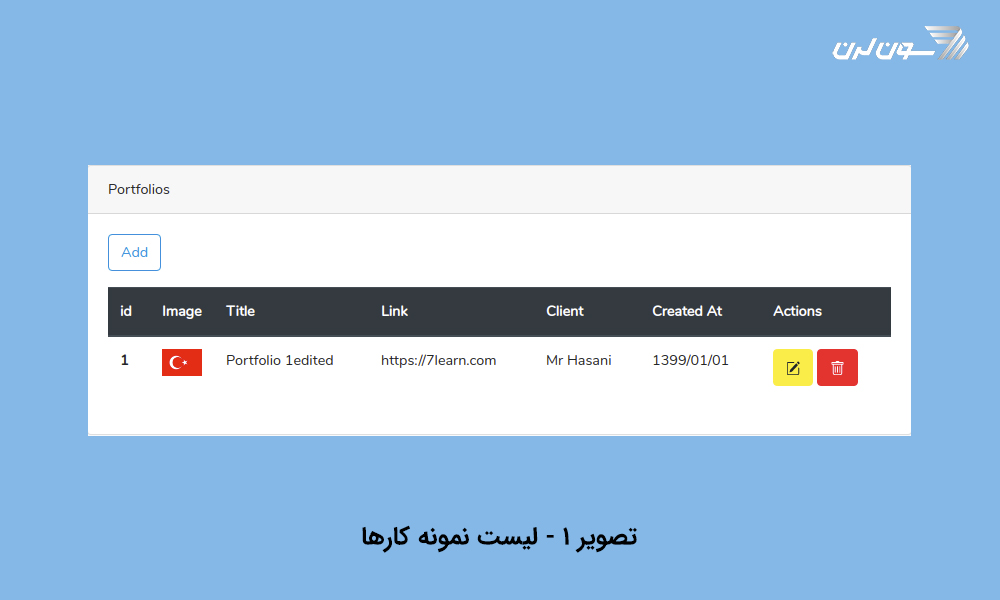 دکمه ی زرد رنگ یک تگ لینک برای ویرایش نمونه کار و دکمه قرمز رنگ یک فرم برای حذف نمونه کار که در جلوتر توضیح خواهیم داد.
دکمه ی زرد رنگ یک تگ لینک برای ویرایش نمونه کار و دکمه قرمز رنگ یک فرم برای حذف نمونه کار که در جلوتر توضیح خواهیم داد.
حذف نمونه کار:
در این قسمت از آموزش ویرایش و حذف نمونه کار (portfolio) در لاراول ، حذف نمونه کار را آموزش میدهیم. برای حذف نمونه کار به یک Route::delete نیاز داریم و سپس یک فرم برای ثبت حذف با متد POST، که بتوانیم اطلاعات را به آدرس مورد نظر ارسال کنیم.ایجاد view:
یک فرم با متد POST ایجاد میکنیم که فقط دو فیلد پنهان، یکی برای تشخیص اینکه متد ارسالی Delete است و دیگری یک فیلد csrf، دارد. ما این کار را در قسمت لیست نمونه کار برای حذف یک نمونه کار ایجاد کردیم. <form action="{{ route('deletePortfolio', ['portfolio' => $portfolio]) }}" method="POST" style="display: inline-block">
@method('DELETE')
@csrf
<button type="submit" class="btn-danger btn">
<svg class="bi bi-trash" width="1em" height="1em" viewBox="0 0 16 16" fill="currentColor" xmlns="https://www.w3.org/2000/svg">
<path d="M5.5 5.5A.5.5 0 016 6v6a.5.5 0 01-1 0V6a.5.5 0 01.5-.5zm2.5 0a.5.5 0 01.5.5v6a.5.5 0 01-1 0V6a.5.5 0 01.5-.5zm3 .5a.5.5 0 00-1 0v6a.5.5 0 001 0V6z"/>
<path fill-rule="evenodd" d="M14.5 3a1 1 0 01-1 1H13v9a2 2 0 01-2 2H5a2 2 0 01-2-2V4h-.5a1 1 0 01-1-1V2a1 1 0 011-1H6a1 1 0 011-1h2a1 1 0 011 1h3.5a1 1 0 011 1v1zM4.118 4L4 4.059V13a1 1 0 001 1h6a1 1 0 001-1V4.059L11.882 4H4.118zM2.5 3V2h11v1h-11z" clip-rule="evenodd"/>
</svg>
</button>
</form><input type="hidden" name="_method" value="DELETE">اضافه کردن Route حذف
یک Route با متد Delete باید ایجاد کنیم و آن را به یک تابع از controller مربوطه متصل کنیم. کد زیر را در گروه Routeهای نمونه کار اضافه کنید.Route::delete('/delete/{portfolio}', 'PortfolioController@delete')->name('deletePortfolio');تابع controller:
در تابع حذف، نمونه کار در ورودی تابع برای ما ارسال میشود و این کار از طریق view که قبلتر توضیح دادیم انجام میشود. برای حذف باید در نظر داشته باشیم که حتما تصویر نمونه کار را حذف کنیم. بعد از آن فقط مدل نمونه کار ارسالی را حذف میکنیم.public function delete(Portfolio $portfolio)
{
File::delete(public_path().'/portfolios/'.$portfolio->image);
$portfolio->delete();
session()->put('status', 'Portfolio deleted successfully!!!');
return redirect(route('viewListPortfolios'));
}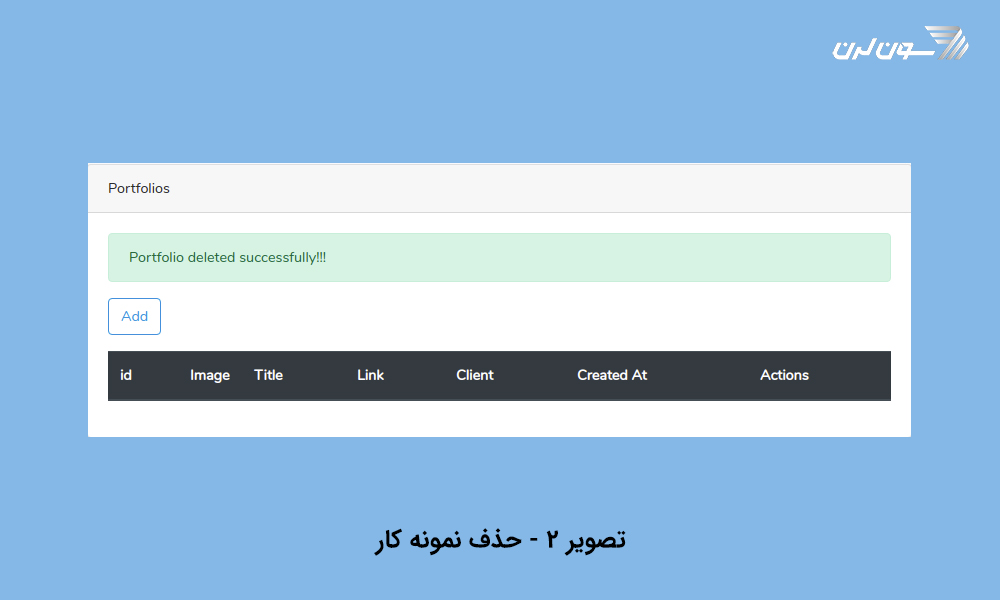 حالا به راحتی میتوانیم نمونه کارهای خود را مدیریت کنیم.
توجه: دقت کنید که اگر در فایل controller خطایی داشتید حتما قسمت اول فایل را بررسی کنید و باید به شکل زیر باشد.
حالا به راحتی میتوانیم نمونه کارهای خود را مدیریت کنیم.
توجه: دقت کنید که اگر در فایل controller خطایی داشتید حتما قسمت اول فایل را بررسی کنید و باید به شکل زیر باشد.
<?php
namespace App\Http\Controllers\Admin;
use App\Http\Controllers\Controller;
use App\Portfolio;
use Illuminate\Http\Request;
use Illuminate\Support\Facades\File;
use Illuminate\Validation\Rule;
use Morilog\Jalali\Jalalian;پکیج Flash Message:
تا این لحظه برای پیغامها ما از session موجود در لاراول استفاده کردیم. زمانی که یک session در controller قرار میدادیم کد آن به شکل زیر بود.session()->put('status', 'Portfolio created successfully !'); @if (session('status'))
<div class="alert alert-success" role="alert">
{{ session('status') }}
</div>
@endifcomposer require laracasts/flash@include('flash::message')flash('Portfolio updated successfully !')->success();- flash('Message')->success()
- flash('Message')->error()
- flash('Message')->warning()
- flash('Message')->important()
- flash('Message')->error()->important() [/lineltr]
۳ دیدگاه
سلام من چک کردم قسمت 4 نبود و قسمت 1 اگه امکان پذیر هست لینک سالم تمام قسمت هارا بدهید و بنده چگونه میتوانم تمام مقالات فقط شما را ببینم باتشکر
نازنین کریمی مقدم
۰۳ اسفند ۱۴۰۰، ۱۲:۰۴
درود بله بررسی کردیم... یه دسته از مقالات در حال حذف یا تجمیع هستند و از شانس شما این آموزش هم جزو هموناست :) در پلتفرم فعلی این امکان رو نداریم که بتونید مقالات یک نویسنده خاص رو ببینید اما فیدبکتون رو به تیم انتقال میدم انشالله که اضافه بشه. ممنون که با ما همراه هستید.
شروع رایگان یادگیری برنامه نویسی
کلیک کنید 👇
دوره الفبای برنامه نویسی با هدف انتخاب زبان برنامه نویسی مناسب برای شما و پاسخگویی به سوالات متداول در شروع یادگیری موقتا رایگان شد:



